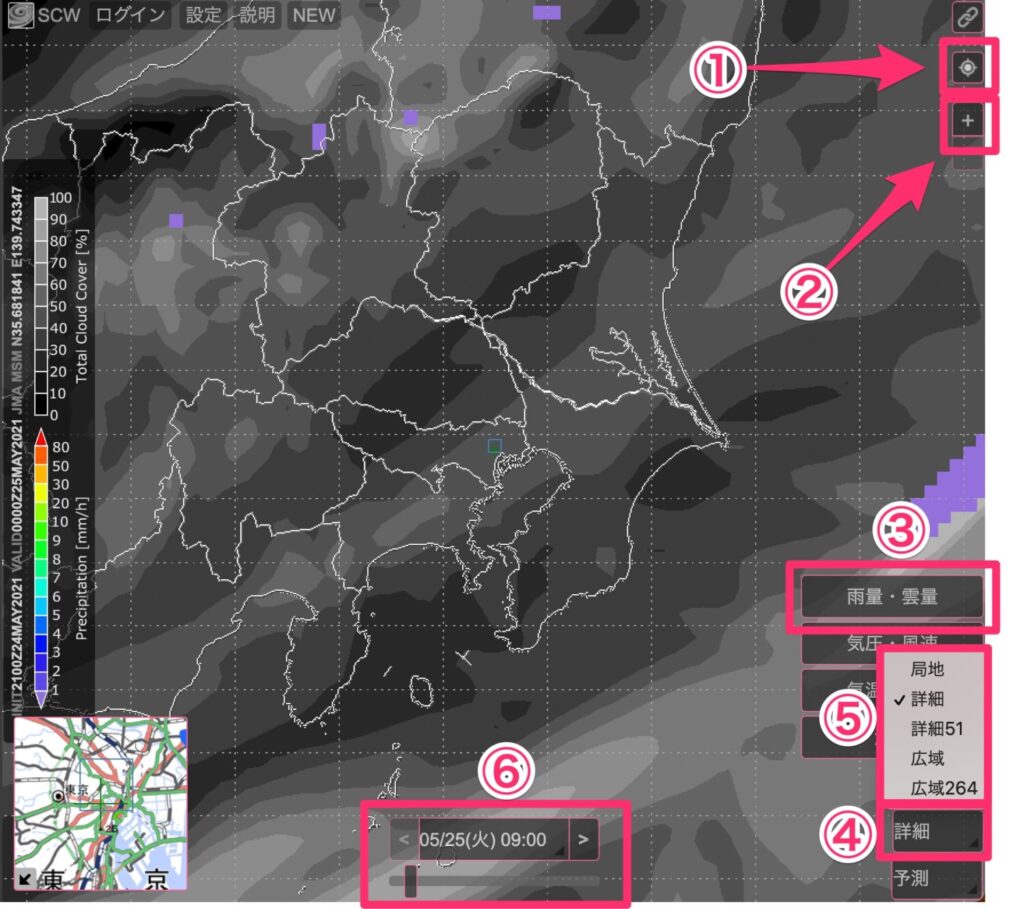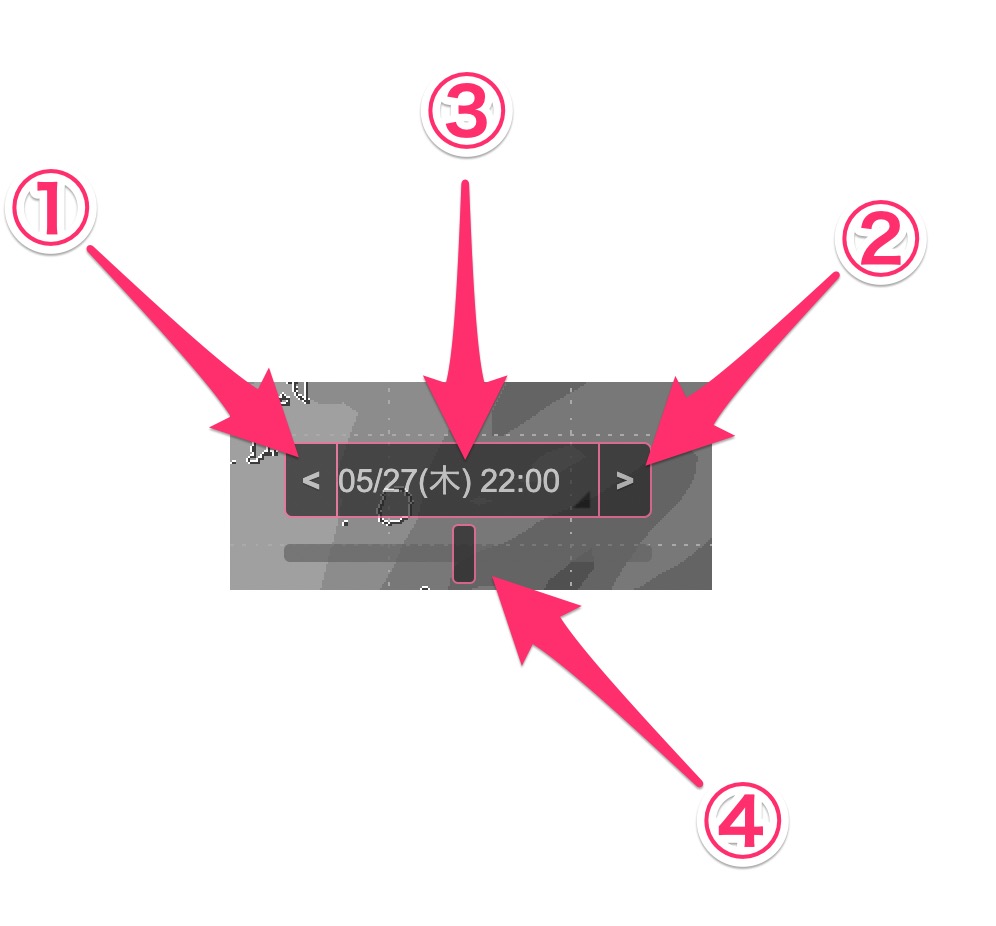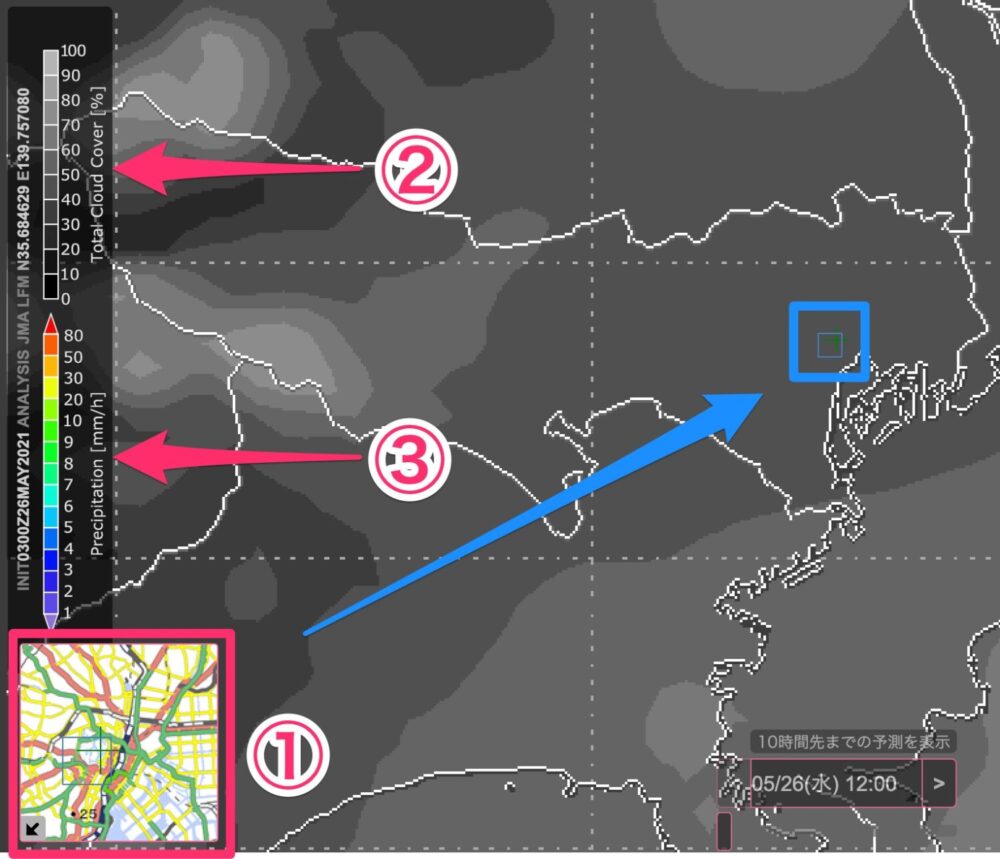0526

アップデートも多くてどんどん使いやすく、便利になっているんだ。
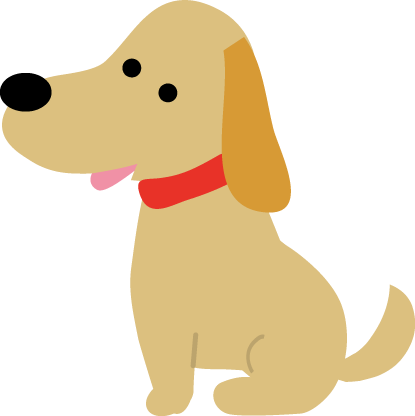
お出かけや仕事
スポーツ観戦やこどもの行事
登山やスキー
旅行や撮影などなど
事前に天気を知りたいシーンは日常にたくさんあります。
できるだけ前もって、できるだけ正確に天気を予測したい!
そう思っている人は少なくはないと思います。
私が天気予報ツールを活用する主な目的は、撮影地の正確な気象状況を前もって確認するためです。
私がこれまで天気を調べるときに使っていたお天気ツールは次の3つです。
- GPV 気象予報
- tenki,jp
- Yahoo!天気・災害
これらの情報は必ずしも同じ結果を示してくれるわけではなく、予報の結果が異なることは普通にあります。
一方では晴、もう一方では雨・・そこまでの大きなズレは少ないんですが、雨なのか曇りなのか晴なのか曇りなのか、その微妙な部分がなかなかつかめないのが歯がゆい所です。
私の場合は撮影に出かける際に活用するケースが多く、重要なのは ねらった時間帯の天気はもちろん、雲の量や雲の状態、天候の移り変わりやその時間帯などなど・・。
それらの状況によって行先を変えたり時間帯をズラしたりなど、計画が大きく左右されることになります。
できる限り正確に計画を立てる上で活用しているのが上記の3つのサイトでしたが、GPVの上位版である『SCW』を使い始めてからはSCW主体で日程を計画することができるようになりました。
念の為、上記のお天気ツールでも確認することはありますが、更新頻度と予測範囲はSCWが圧倒的に優れています。
そんな便利なSCWの使い方についてはじめての方にもわかりやすいようにご紹介していきます。
SCWとは
SCW(Super Computer Weather)とは、
正確性の高い天気予測で知られている『GPV』をさらに上回る精度をもった天気予測ツールのことです。
気象庁やアメリカ海洋大気局などの気象予測モデルをスーパーコンピューターで計算し、その予測値を元にした精度の高い気象予測ツールです。
高解像度の短期予測のほか低解像度の長期予測を、1日に最大24回の頻度で更新し、常に最新の気象情報を提供してくれます。
パソコンからだけではなく、携帯やタブレットからでも同じ操作で使う事ができます。
- GPV:無料 →GPV紹介ページ
- SCW:無料 ←今回のご紹介
- SCW:有料
SCWの基本的な使い方
多機能なSCW。多くの機能がありますが、はじめに基本的な使い方をご紹介します。
もっとも使う頻度の高い画面ですので、この操作を覚えるだけでもすぐに活用することができます。
SCW 基本画面
- 現在地ボタン:現在地を画面の中心にします
- 地図の拡大・縮小ボタン
- 雨量・雲量表示ボタン:雨予測の際に頻繁に使うモードです
- 短期予想と長期予測を切り替えるボタン
- ④を押すと現れる選択画面
- 知りたい時間を選択するボタン
SCW 基本操作
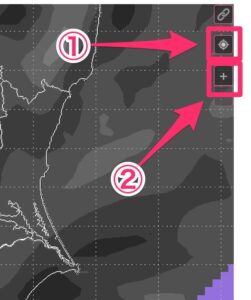 |
①のボタンを押し、現在地を地図の中心に表示します。
地図上のどの場所を表示していても、このボタンを押す事で現在地が中心に表示されます。 ②のボタンを押し、地図のサイズを調整します。『+』で拡大、『−』で縮小。 |
 |
④を押すと⑤のリストが現れます。
ここで局地・詳細・詳細51・広域・広域264の各モードを選択します。 局地モードは有料会員のみのサービスになります。 |
| 局地 |
|
| 詳細 |
|
| 詳細51 |
|
| 広域 |
|
| 広域264 |
|
SCW これだけ使えれば大丈夫!
今すぐにSCWを使いたい場合はこちらの手順だけでOKです。
携帯やタブレットで見る場合でも操作は同じです。
- 現在地の天気予報を知りたい場合は①の『現在地』ボタンを押す
- 現在地以外の場所を確認したい場合はマウスで目的の地点へ移動
- ②で拡大縮小
- ③で『雨量・雲量』を選択
- ④で『詳細』を選択
- ⑥で予測したい時間を選択
予測したい時間を選ぶ
SCWで予測したい時間を選ぶには3通りの方法があります。
- 『戻る』『進む』ボタンを押す
- リストから選択する
- スライドバーで操作する
SCWの画面下にこのような表示が出ています。
- 1時間づつ前に戻る
- 1時間づつ先に進む
- リストを表示する
- スライドバー
③の日付をクリックするとリストが現れます。
ここで知りたい日時を選択することもできます。
SCW 便利な機能・便利な見方
- 選択した地点の詳細マップが表示されています。枠内をダブルクリックまたは、画面右上の『+ー』ボタンで拡大・縮小ができます。枠内でのマウスのスクロールホイールでも拡大・縮小できます。
- 雲の量が0%〜100%で色分けされます
- 雨量(1時間あたりの降水量)が色分けされます
SCWでできること
SCWは天気の予想だけではなく、気象に関するさまざまな情報を予測・確認することができます。
SCWで予測・確認ができること。
- 雨の量・雲の量
- 気圧・風速
- 気温・湿度
- 波浪
- 上記各項目の観測値と予測値の確認
- 上記各項目を衛生画像と通常画像で確認
⑤の観測値は過去にさかのぼって観測結果を振り返る事ができるモードで、予測値は今から先の気象を予測するモードです。
過去の気象状況である『観測値』を確認するメリットは、直近の天気の傾向を把握できることです。
現時点から1時間前、2時間前と時間をさかのぼる事で、より正確な『近い先の時間』を予想することができるので、私のように撮影地のシビアな気象条件を事前に確認するような使い方には、とても役に立っています。
雨量・雲量
 |
 |
 |
| 局地モード | 詳細モード | 広域モード |
雨量はカラーのグラデーションで表現され、寒色(青)〜暖色(赤)に向かって雨量が多く表されます。
雲量はモノトーンのグラデーションで表現され、白〜黒に向かって雲の量が増えていきます。
気圧・風速
 |
 |
 |
| 局地モード | 詳細モード | 広域モード |
気圧は等高線+数字で表現されています。
風速はカラーで表現され、寒色(青)〜暖色(赤)に向かって風が強いということになります。
気温・湿度
 |
 |
 |
| 局地モード | 詳細モード | 広域モード |
気温は黒の点線で表示されています。色の凡例についての表記は今のところ無いようです。
湿度は白の実線で表示されています。
波浪
| なし |  |
 |
| 局地モード | 詳細モード | 広域モード |
波浪の情報は詳細モードと広域モードのみの表示となり、局地モードの表示はありません。
波の高さと波の周期の表示になります。
船舶・漁業・海洋関係やサーフィンなどで活用される表示です。
GPVとSCWの違い
| GPV | SCW無料 | SCW有料 | |
| 局地モード | ✖️ | 2時間前〜現在まで | 現在〜10時間先 |
| 詳細モード | ◯ | ◯ | ◯ |
| 詳細51モード | ✖️ | ◯ | ◯ |
| 広域モード | ✖️ | ◯ | ◯ |
| 広域264モード | ◯ | ◯ | ◯ |
| 雲観測マップの最新・過去 | ✖️ | ✖️ | ◯ |
| 高解像度衛星画像の最新・過去 | ✖️ | ✖️ | ◯ |
こちらの表のとおり、SCWはGPVの上位版となります。
詳細モードと広域264モードはGPVもSCWも同じデータを使っていますので、シンプルにこの2つのモードだけを使う場合にはGPVの活用もありですね。
SCWの無料版と有料版の最も大きな違いは『局地モード』の有無です。
局地モードを活用するかどうかが有料版の判断材料となりそうです。
有料版は申し込みから1ヶ月間は無料で使えるので、一度登録することをおすすめします。
まとめ
これまで天気を予測したい場合には、GPVを主に使用し、確認用として他のお天気ツールを併用していましたが、GPVの上位版である『SCW』の機能が充実してきた昨今では、SCWひとつで正確な天気の予測ができるようになりました。
最大で1日に24回の更新頻度。
常に最新の天気予測ができる天気予報ツールは他にはありません。
更新時間の頻度や予測可能な時間の延長などアップグレードが進んでいることも頼もしい部分です。
私がSCWを活用する目的は、撮影地での天気の予測をおこなうためです。
- 快晴が良い
- 雲間から月や星が見える状況がのぞましい
- 空が覆われるほど分厚い雲は避けたい
- 雨や雪は絶対に避けたい
- 悪天候から急激に天気が回復するタイミングを見定めたい
- 天気が崩れる6時間前をねらいたい
このようなシビアな天気の予測も、さまざまな角度から多くの情報を提供してくれるSCWは最高の天気予測ツールです。